win10 시스템을 업데이트한 후 많은 친구들이 바탕 화면에 내 컴퓨터가 없어 설정할 수 없다는 사실을 발견했습니다. 이러한 이유로 오늘은 Win10에서 내 컴퓨터 아이콘을 불러오는 방법에 대한 튜토리얼을 가져왔습니다. 함께.
1. win10 시스템에서는 내 컴퓨터 이름이 "이 컴퓨터"로 변경되었습니다.
2. 먼저 키보드의 win 키를 직접 누르고 팝업 검색창에 "이 컴퓨터"를 입력하세요.
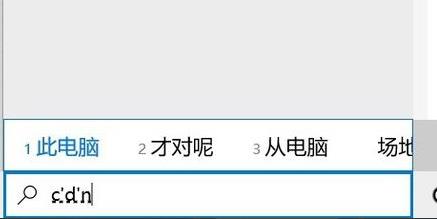
3. 바탕 화면의 빈 공간을 마우스 오른쪽 버튼으로 클릭하고 "개인 설정"을 클릭해도 됩니다.
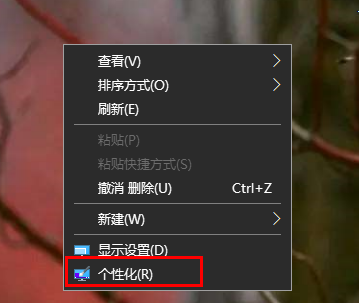
4. 왼쪽 작업 표시줄에서 "테마"를 클릭하고 오른쪽의 "바탕화면 아이콘 설정"을 클릭합니다.
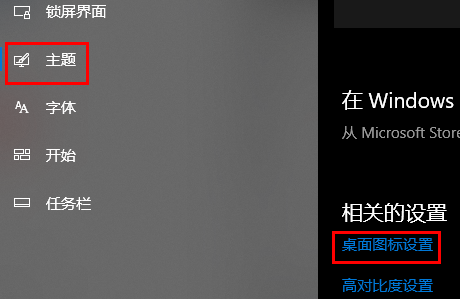
5. 마지막으로 팝업 인터페이스에서 "컴퓨터"를 선택하고 이를 선택합니다. 컴퓨터를 클릭한 다음 확인을 클릭하여 호출합니다.
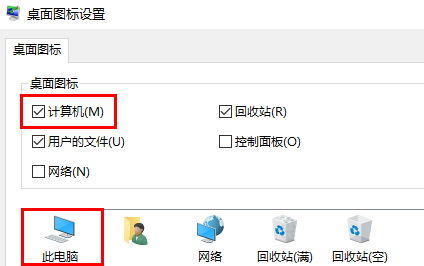
위 내용은 Win10에서 내 컴퓨터 아이콘을 표시하는 방법에 대한 튜토리얼의 상세 내용입니다. 자세한 내용은 PHP 중국어 웹사이트의 기타 관련 기사를 참조하세요!